Welkom bij de pre-check en werkwijze voor distance learning van Esri Nederland
Training volgen waar en wanneer u wilt binnen een vastgestelde periode
Bekijk deze video voor een uitgebreide instructie.
Training volgen waar en wanneer u wilt binnen een vastgestelde periode
Op uw eerste trainingsdag krijgt u toegang tot het trainingsmateriaal in de Online Leeromgeving van Esri Nederland. Het trainingsmateriaal zal een jaar lang beschikbaar zijn. De leeromgving bevat filmpjes met de uitleg van de theorie, demo's en PDF's met oefeningen. Ook de oefendata kunt u hier vinden. Echter op de remote computer is de oefendata al geïnstalleerd.
Inloggen in de leeromgeving
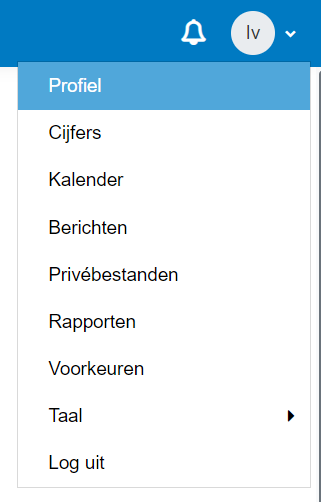
Lukt het niet, vraag dan de docent om hulp bij de eerste trainingsdag. Hij of zij kan uw wachtwoord resetten of een reset aanvragen via de customer service van Esri Nederland (opleidingen@esri.nl).